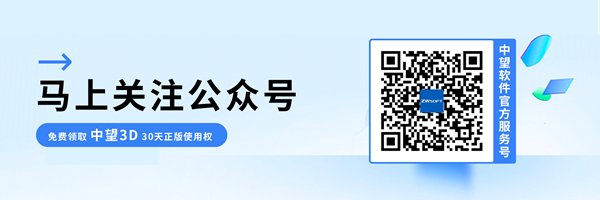怎样将3D设计软件中默认基准面设定为不同颜色?
怎样将3D设计软件中默认基准面设定为不同颜色?
问题描述:
在中望3D,我们默认三个基准面颜色是统一的,这导致我们在设计过程中不能快速直观的识别不同的基准面,对我们的模设计工作的准确度和便捷度带来了巨大的阻碍。那么如何将三个基准面的颜色根据我们自己的习惯或者需求设定成不一样的呢?下面我就给大家介绍一下我们该如何对3D设计软件中默认基准面的颜色进行设置。
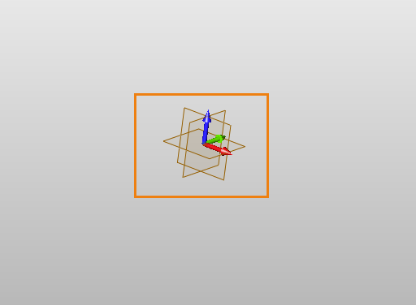
设置默认基准面颜色的具体步骤指引:
1.首先我们点击并打开界面左侧管理器中的【视觉管理器】
2.然后在【视觉管理器】中找到【基准面】-【彩色显示】,双击将【彩色显示】打开,完成以上步骤后基准面颜色就可以进行彩色显示设定啦
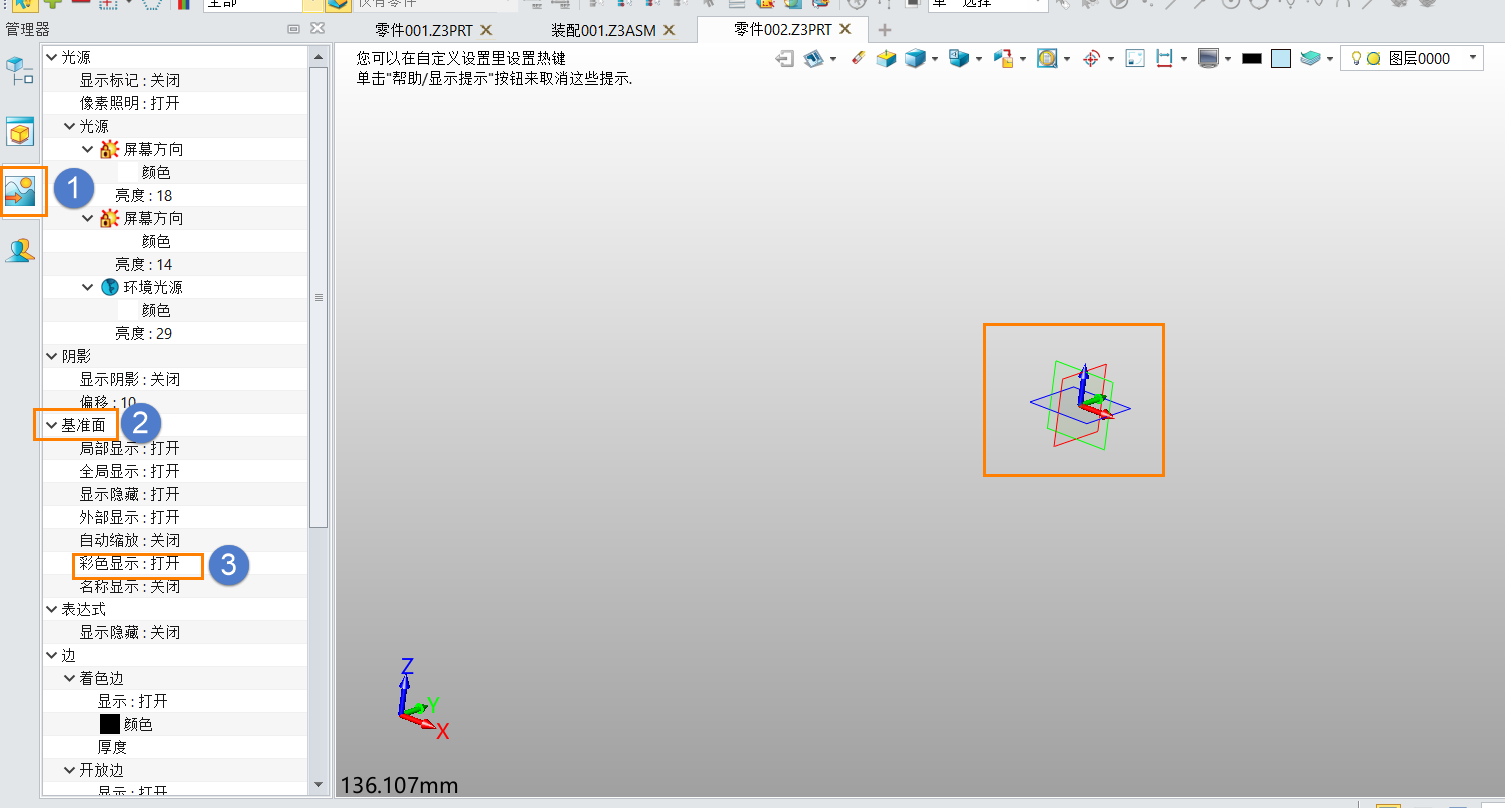
感谢你看到这里,感兴趣的朋友快来试试吧!想要了解更多关于3D设计软件的相关教程,可以关注我们的官网或者公众号!
推荐阅读:三维CAD
推荐阅读:3D建模软件装配体约束选择实体面时如何高亮整个面?